Related Courses Widget
Curso de SOC y Monitoreo Open Source con pfSense, GNS 3, Zabbix, Grafana, BunkerWeb WAF, Security Onion y Wazuh (Videoconferencia)
$ 900.00 USDEl precio original era: $ 900.00 USD.$ 600.00 USDEl precio actual es: $ 600.00 USD. 53Curso de Asterisk 22 con Inteligencia Artificial, ChatGPT, Issabel 5, FOP2, FreePBX, incluye certificación oficial dCAA (Videoconferencia)
$ 600.00 USDEl precio original era: $ 600.00 USD.$ 350.00 USDEl precio actual es: $ 350.00 USD. 109
Top Rated Course

Curso de Carbonio CE con Drive, ActiveSync, Chat y Videollamada + Cluster Multiserver+ Migración de Zimbra a Carbonio (Videoconferencia)
4.9( 10 VALORACIONES )87 ALUMNOS
Curso de Zimbra Open Source 10.1, Z-push, 2FA y Zimbra Network Edition + Jitsi; Migración desde Zimbra 8.8.15 (Videoconferencia)
5( 7 VALORACIONES )164 ALUMNOS
Curso de Zimbra Network, Zextras, Proxmox Mail Gateway y Zimbra Open Source en Cluster (Videoconferencia)
5( 2 VALORACIONES )120 ALUMNOS
Curso Avanzado de Zimbra Network, Proxmox Mail Gateway y Multiserver Open Source (Presencial)
5( 1 VALORACIONES )66 ALUMNOS
Course Reviews
- Curso de Zimbra Open Source 10.1, Z-push, 2FA y Zimbra Network Edition + Jitsi; Migración desde Zimbra 8.8.15 (Videoconferencia)
Amazing course 5
The best course in this segment available on the internet.
Sebastião Luiz Guerra
Curso de Proxmox VE 9.0, Virtualización de Data Center Local y en Nube con TrueNAS Scale, Proxmox Backup Server, ZFS y Ceph (Videoconferencia)Perfecto! 5
Ahora puedo abandonar completamente VMware, y lo que es mejor, gratis.
Sebastião Luiz Guerra
Curso de Zimbra Open Source 10.1, Z-push, 2FA y Zimbra Network Edition + Jitsi; Migración desde Zimbra 8.8.15 (Videoconferencia)Excelente curso! 5
Excelente curso!
Gino
Curso de Zimbra Open Source 10.1, Z-push, 2FA y Zimbra Network Edition + Jitsi; Migración desde Zimbra 8.8.15 (Videoconferencia)Excelente 5
Todo el curso fue completamente interesante, todas las dudas aclaradas con una gran profesional Me encuentro satisfecho con el conocimiento adquirido y con ganas de seguir aprendiendo sobre el amplio mundo de Linux. Sin más que decir, excelente curso
Angel Chalan
Curso de Zimbra Open Source 10.1, Z-push, 2FA y Zimbra Network Edition + Jitsi; Migración desde Zimbra 8.8.15 (Videoconferencia)Excelente curso!! 5
Se aprende mucho en este curso
Omar
Copyright 2020 © Aula Útil. Todos los derechos reservados.
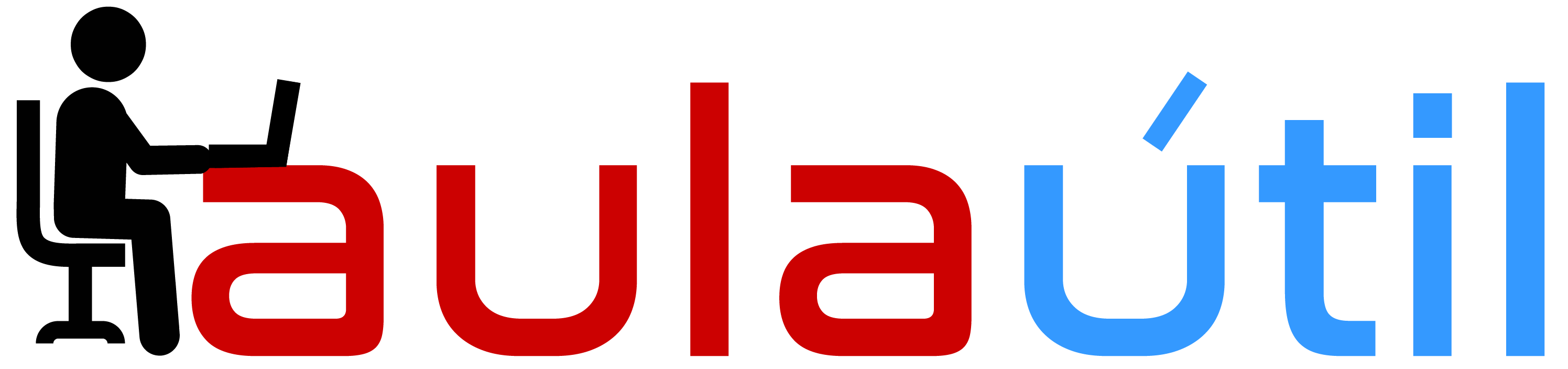



En el capítulo anterior registramos un dominio gratuito tk en freenom y configuramos un servidor DNS. Ahora instalaremos un servidor DNS interno (dnsmasq) para Zimbra; luego instalaremos Zimbra 8.8.15 con chat y finalmente haremos el Upgrade de Zimbra a la versión 9.0; esto para entender el proceso de instalación y upgrade de Zimbra para cualquier versión.
Tabla de Contenidos
1.- Tiempo de Vida de soporte de las versiones de Zimbra
Zimbra tiene ciclo de vida y soporte definido para cada versión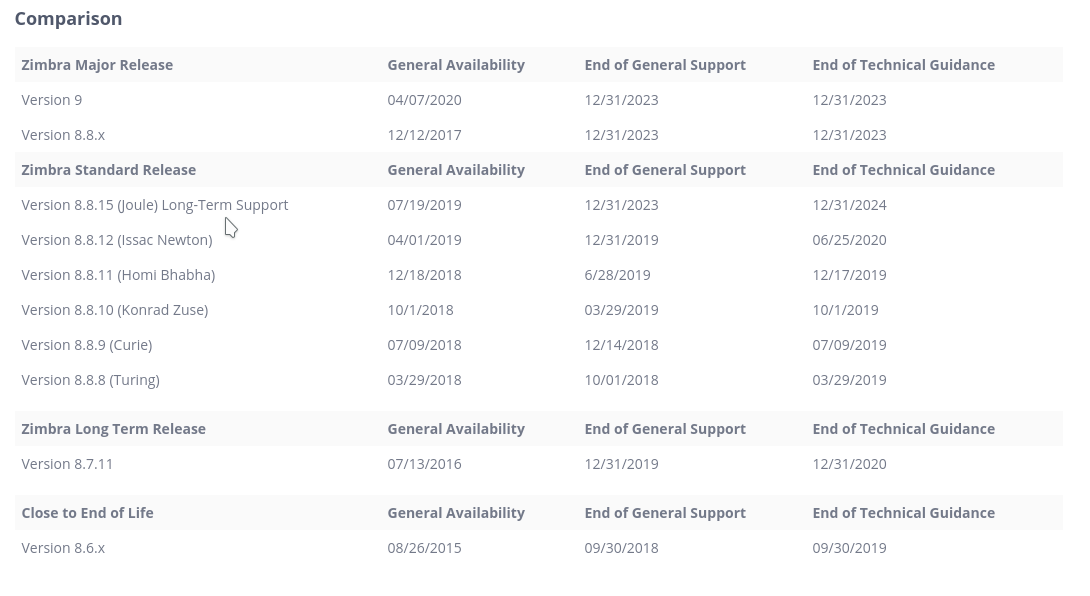
2.- Instalación de Zimbra 8.8.15 en CentOS 7
Para instalar Zimbra debemos
2.1.- Registrar un Dominio y configurar un DNS Público con la Ip Pública de Zimbra
Ver Manual
2.2.- Cambiar el hostname del servidor
Volver a loguearse y verificar el hostname
2.3.- Editar el /etc/hosts para agregar la ip interna del zimbra con el hostname
Verificar la Ip del Host
2.4.- Instalación de DNS Server Interno DNSMASQ
Instalar un DNS local
Editar el MX del dominio
Editar el localhost para que dnsmasq solo escuche en 127.0.0.1 y reenvie las consultas a google
Reiniciar dnsmasq y habilitar arranque automático
Verificar el nombre de la tarjeta de red; ej: ens18
Configurar como dns Cliente, 127.0.0.1 en la tarjeta de red de CentOS
2.4.1.- Comprobacion de Registro Interno
2.5.- Instalación de Zimbra 8.8.15 en CentOS 7
2.5.1.- Instalar dependencias de paquetes
Deshabilitar postfix
2.5.2.- Descarga de Zimbra Collaboration Open Source 8.8.15 LTS
Ir a la página https://www.zimbra.com/try/zimbra-collaboration-open-source/thank-you/
y dar click en «No, Take me to the OSE Downloads page»
Y descargar la versión 8.8.15 para CentOS 7
Ejecutar en el VPS Zimbra
Descomprimir los instaladores
2.5.3.- Instalar Zimbra 8.8.15 LTS
2.5.3.1. Si la instalación falló; REINSTALAR, sólo si falló
Desinstalar Zimbra
Volver a instalar
2.5.4.- Permitir el acceso a los puertos del zimbra
Habilitar los puertos TCP 22 443 25 110 143 993 995 465 8443 7071
UDP 53
Verificar los puertos abiertos
2.5.4.1.- Puertos de servicio de Zimbra
2.5.4.2.- Natear los puertos de servicio desde el SophosXG hacia el Zimbra
Loguearse al Firewall SophosXG y modificar los servicios y puertos de nateo
2.6.- Acceder al zimbra instalado con el navegador
PANEL DE ADMINISTRACION
https://mail.aulautil.tk:7071
usuario: admin
clave: Tuxito1.23
WEBMAIL
https://mail.aulautil.tk
usuario: admin
clave: Tuxito1.23
3.- Upgrade de Zimbra a su ultima version 8.8.15 LTS (Referencia)
El upgrade se tiene que hacer con cuidado con un backup previo, porque puede fallar Revisar procedimiento de backup de Imagen de la guía del curso
Verificar la version de zimbra actual
Verificar estado de servicios
3.1.- Upgrade a Zimbra 8.8.15 LTS, en caso de que tengamos una versión menor como 8.8.11 (Referencia)
Descargar de https://zimbra.org/download/zimbra-collaboration/8.8.15
Verificar versión de zimbra
Verificar estado de servicios
3.2.- Parchar el zimbra para versiones actuales de 8.8.11 para arriba
Para tener el zimbra 8.8.15 actualizado, necesitamos siempre mantenerlo al día con sus últimos parches y para ello ejecutamos
Luego
Comprobar la version de zimbra y parche
Para saber que parches últimos se han publicado mirar en https://blog.zimbra.com/
4.- Upgrade de Zimbra a la versión 9.0 por medio del instalador de Zetras (No recomendado para Producción)
Haremos primero un snapshot del VM de Zimbra para actualizar a 9.0; después si falla algo podemos volver a 8.8.15 LTS
Actualizar distro
Reiniciar zimbra
Descargar Zimbra 9.0 para RHEL 7
Descomprimir
Instalar o hacer Upgrade
Verificar versión de zimbra
Verificar estado de servicios